Utilizzare i comandi Annotazione generale per aggiungere quote, note relative ai fori e simboli di stato della superficie al modello 3D.
Prima di iniziare, impostare le unità di misura in Impostazioni documento, scheda Norme, quindi selezionare la norma desiderata nell'elenco a discesa Annotazioni, Norma attiva.
Aggiunta o modifica di quote
- Nella barra multifunzione, fare clic su scheda Annotazione
 gruppo Annotazione generale
gruppo Annotazione generale  Quota
Quota
 .
.
- Selezionare la geometria cui assegnare le quote.
- Se lo si desidera, effettuare una delle seguenti operazioni, quindi fare clic per posizionare la quota:
- Nel menu contestuale, fare clic su Seleziona Piano di annotazione, oppure utilizzare il tasto di scelta rapida MAIUSC, quindi selezionare un altro piano di annotazione.
- Nel menu contestuale, fare clic su Seleziona Piano potenziale successivo o premere la BARRA SPAZIATRICE per scorrere tra i piani alternativi.
- Nella barra degli strumenti mini, fare clic sull'elenco a discesa e selezionare lo stile della quota, ad esempio Base.
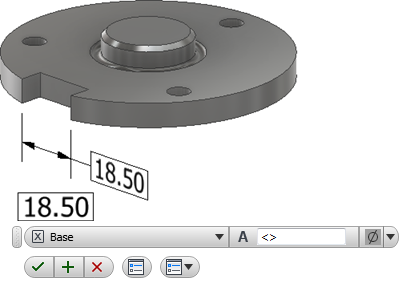
- Se si desidera, effettuare una delle operazioni seguenti:
- Posizionare il cursore nella casella del valore, quindi aggiungere un prefisso o un suffisso al valore.
- Per accedere ad altre opzioni, nella barra degli strumenti mini fare clic su Modifica quota per visualizzare la finestra di dialogo e apportare le modifiche necessarie.
- Fare clic su OK per aggiungere la quota.
- Come modificare una quota:
- Selezionare la quota nella visualizzazione o nel browser, fare clic con il pulsante destro del mouse, quindi selezionare Modifica nel menu contestuale.
- Fare doppio clic sulla quota nella visualizzazione o nel browser.
Modificare i valori della quota richiesti, quindi fare clic su OK.
Come estrarre le quote esistenti
- Nel browser, fare clic con il pulsante destro del mouse su una lavorazione, quindi selezionare Mostra quote.
- Fare clic su una quota visibile qualsiasi e selezionare Alza livello nel menu contestuale per creare un'annotazione 3D.
Se la quota del modello include informazioni sulla tolleranza, è inclusa nella quota con livello innalzato.

Aggiunta o modifica delle note relative a foro/filettatura
- Nella barra multifunzione, fare clic su scheda Annotazione
 gruppo Annotazione generale
gruppo Annotazione generale  Note foro/filettatura
Note foro/filettatura
 .
.
- Selezionare la lavorazione foro.
- Se lo si desidera, effettuare una delle seguenti operazioni, quindi fare clic per posizionare la nota relativa al foro:
- Nel menu contestuale, fare clic su Allinea alla geometria, quindi selezionare uno spigolo o un asse per orientare il testo.
- Nel menu contestuale, fare clic su Seleziona Piano di annotazione, oppure utilizzare il tasto di scelta rapida MAIUSC, quindi selezionare un altro piano di annotazione.
- Nel menu contestuale, fare clic su Seleziona Piano potenziale successivo o premere la BARRA SPAZIATRICE per scorrere tra i piani alternativi.
- Se si desidera, effettuare una delle operazioni seguenti:
- Attivare la casella di controllo Usa precisione globale o deselezionarla, quindi fare clic su un valore dell'elenco a discesa per modificare la precisione.
- Attivare la casella di controllo Usa tolleranza parte o deselezionarla, quindi fare clic su un valore dell'elenco a discesa per modificare la tolleranza.
- Per accedere ad altre opzioni, nella barra degli strumenti mini fare clic su Modifica nota foro per visualizzare la finestra di dialogo e apportare le modifiche necessarie.
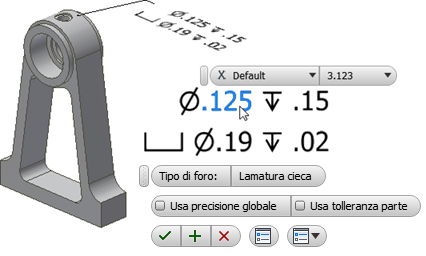
- Fare clic su OK per aggiungere la nota relativa a foro/filettatura.
- Come modificare una nota relativa a foro/filettatura:
- Selezionare la nota relativa a foro/filettatura nella visualizzazione o nel browser, fare clic con il pulsante destro del mouse, quindi selezionare Modifica nel menu contestuale.
- Fare doppio clic sulla nota relativa a foro/filettatura nella visualizzazione o nel browser.
Modificare i valori necessari, quindi fare clic su OK.
Aggiunta o modifica di simboli di stato della superficie
Le annotazioni dei simboli di stato della superficie vengono create con una direttrice a segmento singolo per default. Per creare più segmenti di direttrice, avviare il comando, fare clic con il pulsante destro del mouse, quindi fare clic su Direttrice a segmento singolo per deselezionare l'opzione.
- Nella barra multifunzione, fare clic su scheda Annotazione
 gruppo Annotazione generale
gruppo Annotazione generale  Stato della superficie
Stato della superficie
 .
.
- Selezionare la faccia di un modello.
- Se lo si desidera, effettuare una delle seguenti operazioni, quindi fare clic per posizionare l'annotazione relativa al simbolo di stato della superficie:
- Nel menu contestuale, fare clic su Allinea alla geometria, quindi selezionare uno spigolo o un asse per orientare il testo.
- Nel menu contestuale, fare clic su Seleziona Piano potenziale successivo o premere la BARRA SPAZIATRICE per scorrere tra i piani alternativi.
- Se si desidera, effettuare una delle operazioni seguenti:
- Fare clic sull'elenco a discesa e selezionare il simbolo di stato della superficie desiderato.
- Fare clic su una casella di controllo accanto a Prolunga, Maggioranza o Su tutto il profilo per modificare il simbolo.
- Per accedere ad altre opzioni, nella barra degli strumenti mini fare clic su Modifica simbolo di stato della superficie per visualizzare la finestra di dialogo e apportare le modifiche necessarie.
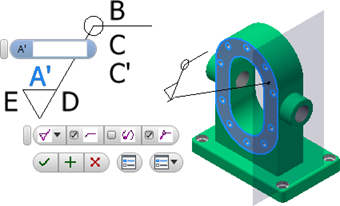
- Fare clic su una lettera per attivare la casella di un valore, aggiungere i valori di finitura richiesti, quindi fare clic su OK per creare il simbolo.
- Come modificare un simbolo di stato della superficie:
- Selezionare l'annotazione relativa allo stato della superficie nella visualizzazione o nel browser, fare clic con il pulsante destro del mouse, quindi selezionare Modifica nel menu contestuale.
- Fare doppio clic sull'annotazione relativa allo stato della superficie nella visualizzazione o nel browser.
Modificare i valori necessari, quindi fare clic su OK.